Ефикасан начин повећања РАМ-а на лаптопима и алтернативним методама

- 3959
- 764
- Miss Alonzo Murphy
Када бирате преносни рачунар, то је, лаптоп, требало би да обратите пажњу на његове карактеристике. У овом случају, Рам игра велику улогу. Перформансе у великој мери зависи од тога, могућност покретања одређеног броја процеса истовремено без губитка брзине и перформанси.

Као сложеност савремених програма и игара, неки корисници почињу да доживљавају недостатак РАМ-а. Није потребно купити нови лаптоп. Али потреба за проширом тренутне РАМ-а и даље се поставља.
Постоји један најефикаснији и ефикаснији начин за повећање обима РАМ-а. Али постоје алтернативне методе које такође заслужују пажњу.
Главна метода
Ако се поставља питање како да повећате тренутни РАМ рам рачунара, најтачније решење било би успостављање новог модула.
Ажурирање у облику повећања меморијске РАМ-а, односно, РАМ-а или РАМ-а, обично се појављује због потребе за подизање перформанси рачунарског уређаја.
Обично се постављају питање како да се повећа РАМ, корисници се питају у таквим ситуацијама:
- На лаптопу је постављена нова верзија оперативног система, због којих је рачунар почео да ради спорије;
- У том процесу постоје обавештења која РАМ-а није довољна;
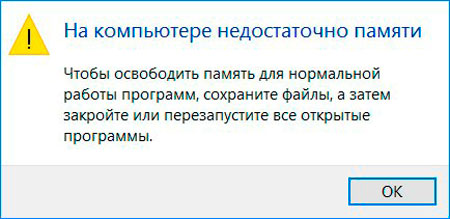
- Савремене игре и програми не желе да започну, иако у погледу системских захтева Лаптоп и даље их доживљава.
У супротном, рачунар ће једноставно нормално да функционише, а трошкови велике РАМ-а се неће оправдати.
Избор модула РАМ-а
Ако је корисник одлучио да повећа РАМ-а на свом преносничком рачунару, то јест на лаптопу, прво ћете морати да изаберете одговарајући нови модул.
Избор зависи од врсте РАМ-а на одређеном рачунарском уређају и колико гнезда се нуди лаптопу под додатним данским. Најчешће се налазе ДДР4 даске, али застарјели ДДР3 такође може да наиђе на то.
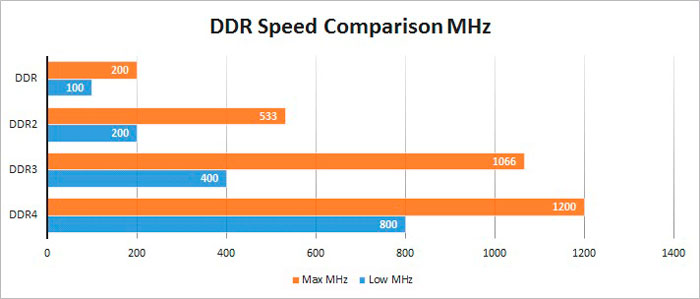
Најлакши начин да сазнате тренутне параметре РАМ-а путем Виндовс 10, отварање менаџера задатака и перформансе одељка. Овде у подкатегорији систем приказује информације о фреквенцијама и врсти даске. Такође се може обавити коришћењем типа за услужни програм ЦПУ-З.
Познавање тренутног броја гнезда и обима РАМ-а, можете повећати индикаторе РАМ-а. Али питање је колико променити ове параметре. Овде је потребно изградити колико ће максимум омогућити РАМ-у да инсталира матичну плочу која се користи на преносном рачунару.

Ако говоримо о буџетским јефтиним лаптопима, као и неколико застарелих средњих модела, тада често можете видети РАМ на 4 ГБ. Ово не значи да је то врло мало, али за одређене задатке, рад са савременим програмима и игарима више није довољно. Стога постоји потреба да се повећа нестали обим РАМ-а.
Ако је анализа лаптоп-а показала употребу РАМ-а за 4 ГБ и присуство 2 дасака на максимално 16 ГБ због матичне плоче, можете одабрати следеће опције:
- Подигните тренутне показатеље за 2 пута. То јест, купи још један сличан бар за 4 ГБ, који ће укупно дати 8 ГБ РАМ-а.
- Повећати РАМ 4 пута. Ово је скупље, али перформансе ће бити веће. Затим се стари бар повуче, а 2 модула од 8 ГБ је постављено.
Изузетно је важно да се користе модули који се користе су идентични у количини, фреквенцији и времену. У случају неусклађености, стабилност дела је прекршена.
Неки верују да је лакше ставити једну бару на 16 ГБ од 2 сваке 8 ГБ. Ово је уобичајена заблуда. 2 модула ће радити стабилније и ефикасније од једног моћног.
Уградња
Након што је одлучио по избору и проналажење одговарајућих додатних модела, морате започети инсталирање. Да бисте то учинили, није потребно контактирати сервисни центар. Сасвим је могуће заменити рам модул у лаптопу властитим рукама.
Овде је главне ствари придржавање одређених правила и одржати низ акција. Упутства се могу поднијети у овом обрасцу:
- Искључите лаптоп из извора напајања;
- Извадите батерију;
- Када користите не-свадну батерију, мораће да буде прекинута након што је могуће доћи до унутрашњих компоненти уређаја;
- Одвијте вијке са задњег поклопца на лаптоп, користећи одговарајући одвијач;
- Уклоните поклопац и пронађите слотове за РАМ;
- Ако планирате да очистите стари РАМ и ставите нове модуле, лагано савијајте фиксираче и уклоните сталак;

- Уметните нови бар тако да се утори морају подударати;

- Притисните модул на клик који ће значити да је бар забележен;
- Повежите батерију;
- Укључите лаптоп.
У зависности од специфичног марке модела и лаптопа, у неким случајевима, корисник ће морати да уклони не само поклопац, већ цело леђа. Ово је сложенији и дуг процес, али ипак је сасвим могуће носити се са њим својим рукама.
Када је постављена инсталација или замена, када је укључен лаптоп, проверите да ли оперативни систем види нови модул. Овај софтверски алати за софтвер можете да урадите или кроз тип услужног програма ЦПУ-З.
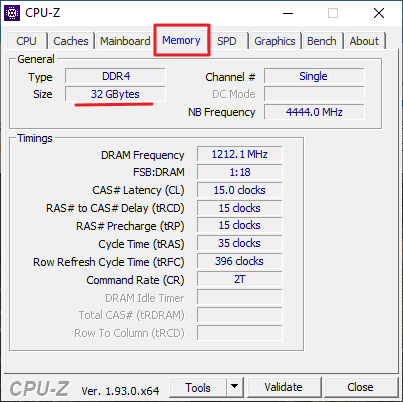
Испада да је у повећању РАМ-а за лаптопове ништа у основи компликовано. Прво морате да будете сигурни да постоји таква прилика, а затим изаберите нови модул и према упутствима, инсталирајте га у одговарајући конектор.
Алтернативне методе
Поред физичког повећања РАМ-а купујући додатне модуле, такође можете да користите алтернативне методе.
Постоји неколико опција одједном о томе како повећати РАМ на вашем лаптопу, без куповине додатних РАМ-ова даска.
Ово се ради помоћу:
- Хард диск;
- флеш дискови;
- БИОС.
Сада одвојено о свакој од представљених опција.
БИОС
Једна од алтернативних метода како повећање РАМ-а на преносни рачунар је употреба поставки у БИОС-у.
У исто време, није важно која је верзија оперативног система уграђена на лаптоп, да ли је већ неподржани Виндовс 7, или тренутне Виндовс 10. Ако требате да повећате РАМ који недостаје на преносном рачунару, морате да урадите следеће:
- У зависности од модела лаптопа, прскање тастера или комбинацију тастера када укључите лаптоп да бисте ушли у БИОС;
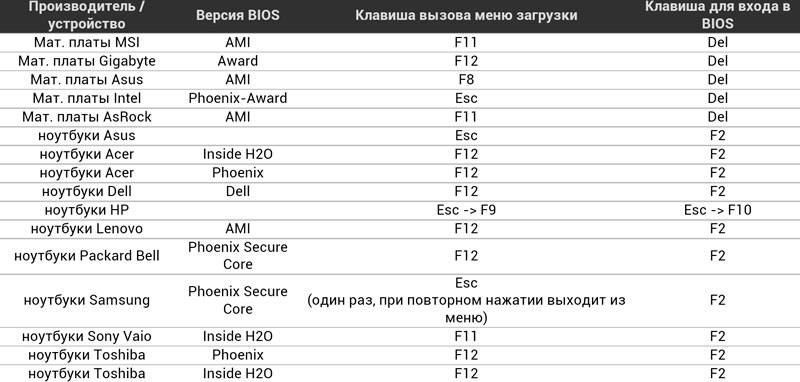
- Пријавите се;
- Отворите одељак у којем су наведени сви интегрисани уређаји;
- Пронађите параметар под називом ВГА меморија за дељење или слично име;
- Изаберите нову вредност за РАМ-а у оквиру дозвољеног;
- Спремите промене;
- Пошаљите рачунар да бисте се поново покренули.
Овде је вредно фокусирати на један проблем неискусних корисника. Многи од њих постављају максималне вредности, што доводи до озбиљних и потенцијално опасних последица.
Важно је запамтити да је повећање параметара дозвољено више од 2 пута у поређењу са стандардним вредностима.
Ово ће бити оптимално подешавање. Због тога, перформансе и брзина рада расту, али и сама опрема неће успети унапред од распореда због повећаног оптерећења и интензивног хабања.
Преносиви флеш уређај
Такође можете повећати јачину звука РАМ-а на лаптопу користећи уобичајени флеш уређај.
Поента је у томе што ће се погон користити као свињска датотека. Само ће он бити на уклоњивој медијуму и неће се користити и оптеретити на тврдом диску. Није најгора опција за повећање РАМ-а, то је, РАМ, користећи Виндовс 7 или више Недавних опција за оперативни систем.
Према самим самим корисницима који су тестирали ову методу, најлакши начин за повећање меморије РАМ-а на Виндовс 10 због Фласх драјвове. Наводно на овом оперативном систему, спремна појачана технологија делује боље. Али ово је контроверзна изјава, јер је технологија рам повећања на свим верзијама ОС-а, почевши од Виндовс 7, а нема потребе да се о неком глобалној разлози у свом раду у њеном раду у зависности од операцијске собе.
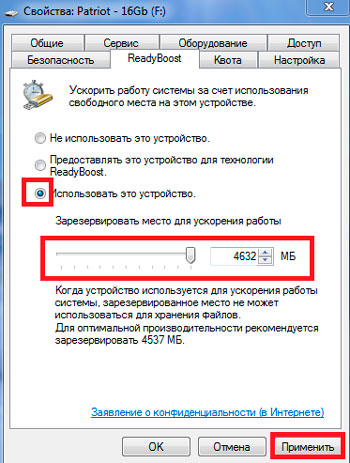
Пре него што разговарате у фазама како да повећате оперативну меморију вашег преносног рачунара због спољног погона, морате бити сигурни да у вашем случају постоји таква прилика.
За то је важно да се опрема користи у складу са неколико захтева. Наиме:
- Лаптоп треба да инсталира оперативни систем не старији од верзије Виндовс 7, што ову опцију чини за проширење РАМ-а на Виндовс Виста и КСП немогуће;
- Сам флеш уређај треба да има запремину од најмање 1 гигабајта;
- Фласх Дриве 3 МБ / С и више.
Сада је проналажење преносних рачунара са Виндовс КСП или Виста прилично тешко. И највише буџетских флеш уређаја лако се уклапа у минималне захтеве.
Такође би требало да се фокусирате на неколико важних тачака:
- Ако на располагању имате 4 ГБ Фласх Дриве или више, претходно, у НТФС стандарду.
- Изаберите преносни погон, чија је запремина 2-3 пута већа у поређењу са тренутним параметрима РАМ-а. Ако РАМ има редован од 4 ГБ РАМ-а, а затим узмите флеш уређај за 8-16 ГБ.
Ако су испуњени сви ови услови, онда можете почети да проширите РАМ-а на штету флеш уређаја.
Ово ће морати да се уради следеће:
- Припремите флеш уређај, форматирајте је по потреби;
- Повежите се на бесплатан УСБ део;
- Сачекајте ауто-содене;
- Кликните на ставку "Убрзавање операције";
- Ако се аутомат није појавио, преко мог рачунара да отвори својства уклоњиве погоне;
- Отворите картицу која се зове спремна појачана;
- Напомена са ознаком ставку "Омогућите овај уређај";
- Изаберите одговарајући обим за проширење РАМ-а;
- Притисните "ПРИЈАВИТЕ";
- Испуните промене са дугметом ОК.
На тако једноставан начин, можете да користите флеш уређај као љуљачка датотека без употребе ресурса најстрожег диска. Али не бисте требали очекивати сличан ефекат таквих радњи, као у уградњи нових модула РАМ-а.
Помоћ са тврдог диска
Такође можете проширити РАМ-а на штету тврдог диска. И да то учини није тако тешко као што изгледају неки.
Полазећи од верзије Виндовс КСП, на лаптопима и рачунарима под контролом овог оперативног система, таква ствар се појавила као виртуелна меморија. У ствари, ово је део тврдог диска који се користи као помоћ РАМ-у. Када основна РАМ-а није довољна, изабрано подручје је повезано и РАМ-у.
Многи су чули за такав концепт као датотеку пумпања, али није наишла на виртуалну меморију. У ствари, то су једно и исти, само су имена различита.
Ако опција са куповином нове корисничке РАМ-а не одговара кориснику, он се боји променити подешавања у БИОС-у и не желим да разликујем цео флеш уређај под експанзијом, тада постоји само опција Проширење меморије због дела простора тврдог диска.
Да бисте постигли жељену, морате да предузмете такве кораке:
- Притисните икону рачунара са десно дугме и изаберите мени "Својства";
- Отворите одељак са додатним параметрима;
- Кликните на ставку "Додатно";
- У сегменту брзине кликните на дугме "Параметри";
- Онда опет до ставке "додатно";
- А сада на дугме "Промени".
Прозор са виртуелним подешавањима меморијске меморије, то јест, свинг датотека, неколико опција за избор корисника доступан је одједном. Стандардно кошта чек на тачку аутоматске дефиниције. Такође, свинг датотека се може у потпуности искључити или подесити на ручно.
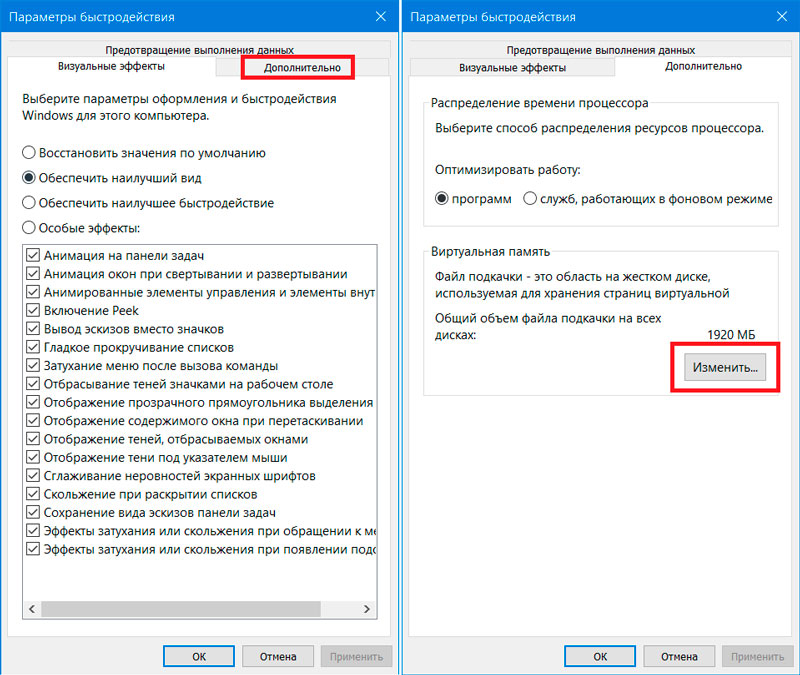
Са ручним подешавањем, могуће је променити 2 карактеристике. Наиме:
- Почетна величина. Препоручује се одабир вредности од 1 до 1,5 од величине рутиране меморије која се користи. Когда ноутбук базово предлагает 4 ГБ, в исходно размери можно оставить 4 ГБ, либо же поднать значение до 6 ГБ. Али не више.
- Максимална величина. И овде се увек успоставља исто значење. Требало би да буде 2 пута веће од постојећег обима РАМ-а. Са редовним 4 ГБ овде је прописано број 8 ГБ.
Тачније, прво потпуно искључите свинг датотеку, примените промене, поново покрените рачунар, а затим извршите корак -Степ упутства.
То се ради тако да систем бира одељак тврдог диска који није фрагментиран под датотеком пумпе. Дакле, рачунар може да ради на примјетно брже.
Важан. Користите свинг датотеку за ССДС ССДС ССДСД ССДС-ове ССДате. Они су сами брзи, а такви догађаји се негативно одражавају у животу услуге и перформанси.Упркос присуству неколико алтернативних начина за подизање стандардних индикатора РАМ-а без промене било чега у физичком плану, најефикаснија метода прецизно замењује модуле или постављају додатну накнаду у присуству одговарајућих гнезда у компактном тијелу лаптопа.
Шта ће изабрати из овога, сваки ће корисник одлучити за себе. Можете почети са једноставним решењима, испробајте флеш уређај у случају, означите део тврдог диска. Ако резултат не испуни очекивања, а лаптоп ће и даље пати од недостатка РАМ-а, онда је боље купити нови модул и инсталирати га у гнездо. Ово није тешко, већ и ефикасно могуће.
Претплатите се, оставите коментаре, постављајте питања о теми!

